VirtualBox+Vagrant环境配置
VirtualBox+Vagrant环境配置
1、下载安装VirtualBox和Vagrant
-
VirtualBox下载地址:https://download.virtualbox.org/virtualbox/6.1.12/VirtualBox-6.1.12-139181-Win.exe
-
Vagrant下载地址:https://releases.hashicorp.com/vagrant/2.2.9/vagrant_2.2.9_x86_64.msi
-
网上有人说vagrant不支持VirtualBox6及以上版本,本人亲测Vagrant支持VirtualBox6,推荐全部下载最新版
-
两个软件的安装,除了安装地址改一下,其他一路默认即可。还有就是Vagrant安装完了后要重启一下电脑。然后cmd中:输入 vagrant 验证(有些慢,等待5s左右),出现命令提示,则安装成功
2、安装Linux
2.1、下载box镜像文件
-
还可以在线加载,vagrant本来就慢,在线加载会更慢,推荐先下载box镜像到本地
-
所有box镜像下载地址:https://app.vagrantup.com/boxes/search
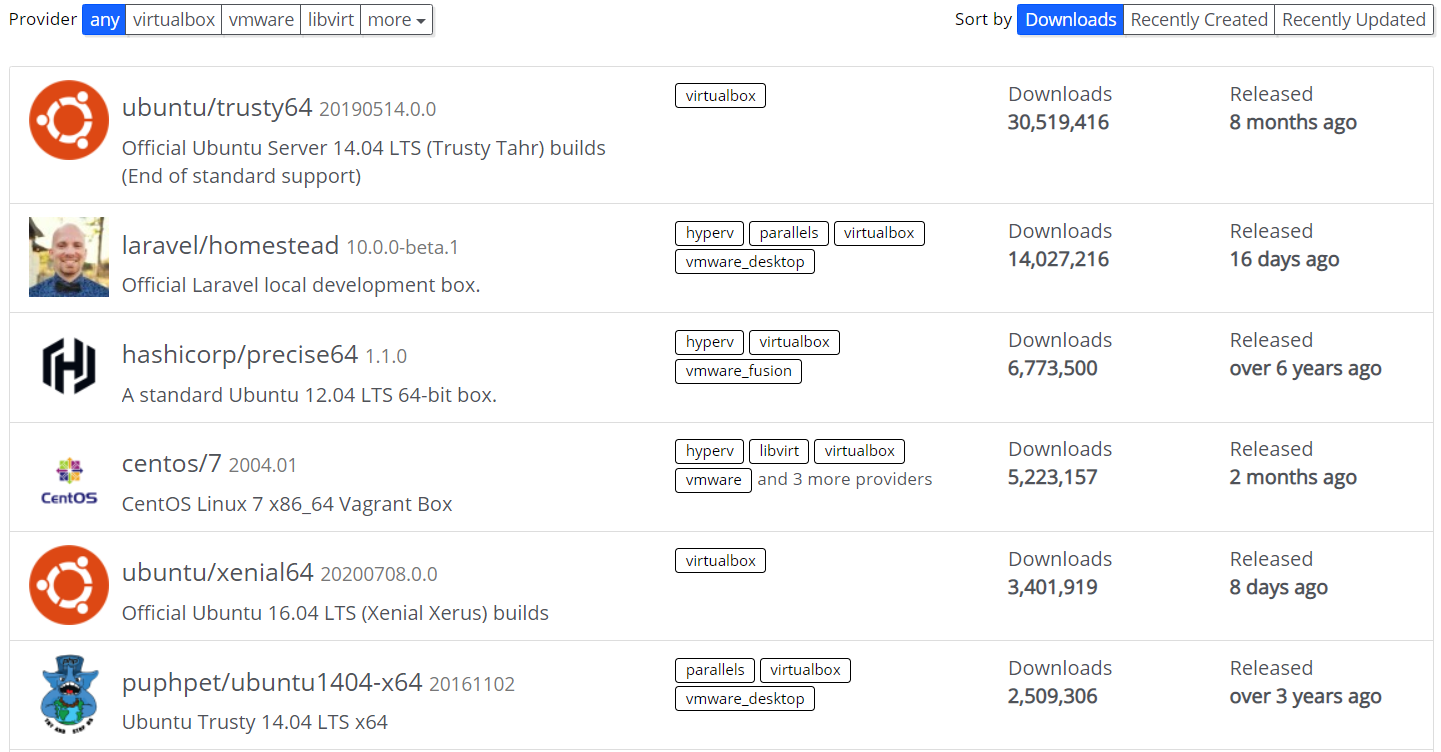
-
这里演示的是centos/7
2.2、将该box镜像添加到Vagrant中
-
打开cmd输入
vagrant box add centos/7 F:\VBox\CentOS-7.box -
新建一个文件夹来放系统,并用cmd进入该目录,输入
vagrant init centos/7运行完后,该文件夹下会生成一个文件:Vagrantfile
这是添加的这个Linux系统的配置文件
-
继续在cmd的当前目录中输入
vagrant up等待运行完成,此时打开VirtualBox会发现出现了一个虚拟机系统,就是方才添加的centos7
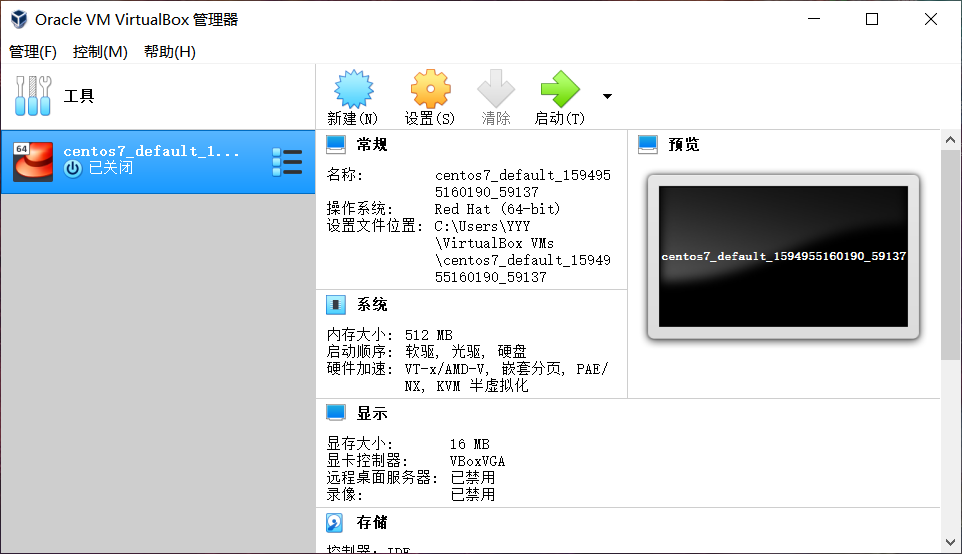
在cmd中继续输入 vagrant ssh 便会使用默认的ssh连接该系统
3、设置网络
3.1、修改Linux的ip
-
cmd中输入ipconfig,查看虚拟机ip地址(注意是VirtualBox Host-Only Network):192.168.56.1
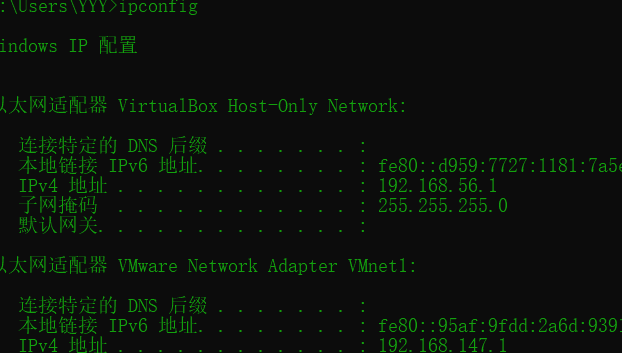
-
打开方才生成的Vagrantfile配置文件,找到如下一行配置
# config.vm.network "private_network", ip: "192.168.33.10"打开注释,并将ip修改为 192.168.56.10,保存退出
config.vm.network "private_network", ip: "192.168.56.10" -
重新加载Linux系统,在Vagrantfile配置文件的当前目录的cmd中输入
vagrant reload连接进入系统
vagrant ssh -
进入Linux中输入 ip addr 查看IP是否修改
ip addr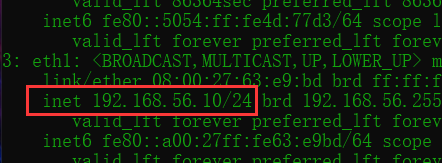
3.2、测试
本机IP:192.168.0.44(cmd中输入ipconfig查看)
虚拟机IP:192.168.56.10
-
本机ping虚拟机
cmd中输入:
ping 192.168.56.10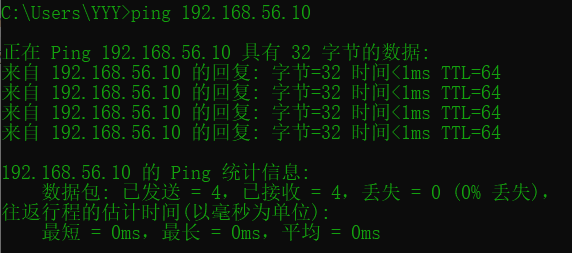
ping成功
-
虚拟机ping本机
Linux系统的终端输入
ping 192.168.0.44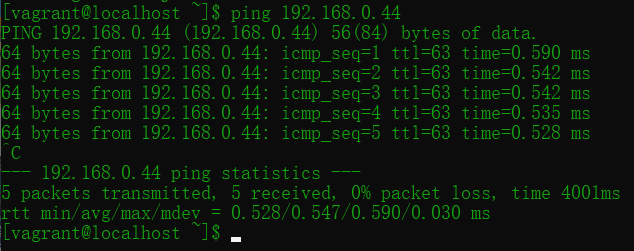
ping成功



